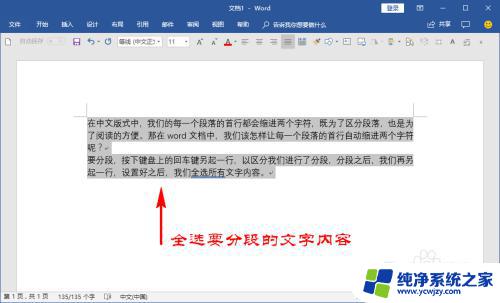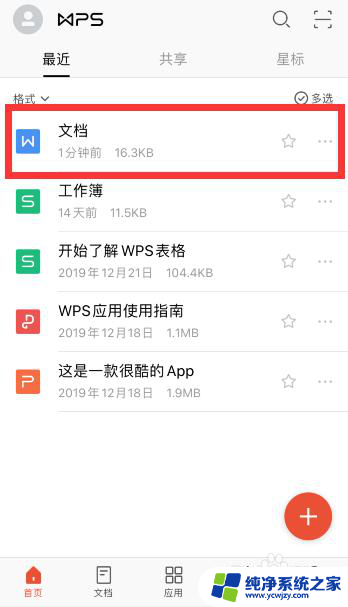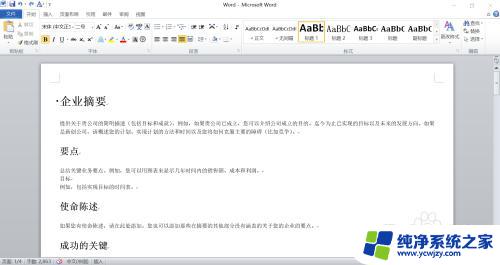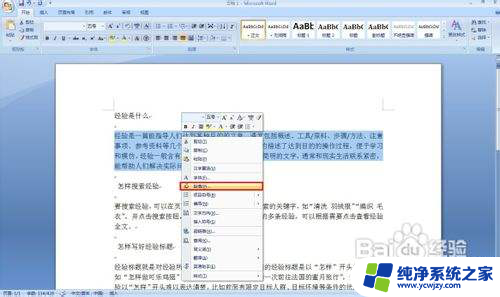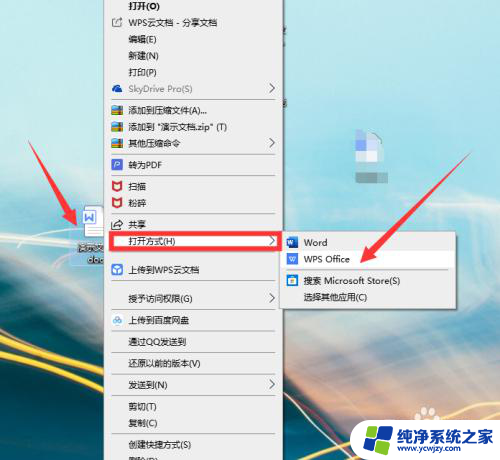全文首行缩进2个字符怎么设置
更新时间:2024-04-08 17:52:00作者:jiang
在Word中设置首行缩进的方法非常简单,只需要点击段落设置中的首行缩进选项,然后输入你想要的缩进距离即可,首行缩进可以让文章看起来更加整齐,也能够提高文章的可读性。通过设置合适的首行缩进,可以让整篇文章的格式更加规范,让读者更容易阅读和理解文章的内容。在写作中正确设置首行缩进是非常重要的一步,它可以让文章看起来更加专业和有条理。
操作方法:
1.首先选中要首行缩进的段落,或者全文选中也可以。

2.单击右键-段落,出现此对话框格式。

3.在特殊符号格式中选择首行缩进-度量值选择2个字符。
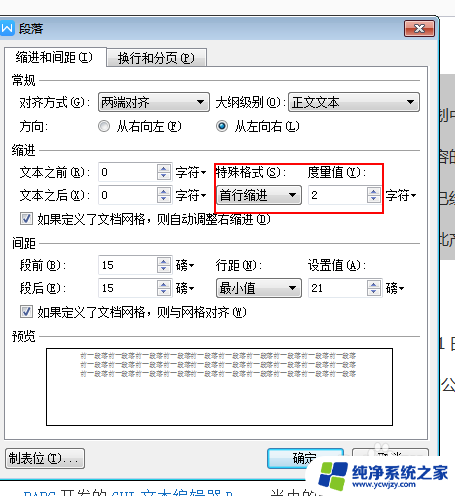
4.确定完成后,看一下最后显示效果。

5.如果是用空格敲出的话,就跟红框内容一样哦。

以上就是如何设置全文首行缩进2个字符的全部内容,如果遇到这种情况,您可以按照以上步骤解决,非常简单快速。